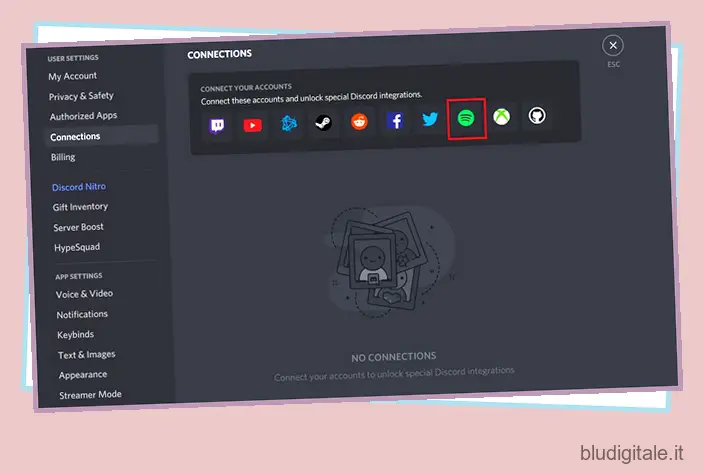Sebbene Discord possa essere una scelta popolare tra i giocatori, la piattaforma di comunicazione si è espansa oltre i giochi nell’ultimo anno. Ora, non solo ospita i server Valheim e Among Us , ma ospita anche comunità di fan K-pop, appassionati di tecnologia e melofili, tra gli altri. E bene, se non lo sapevi, Discord ha una comoda funzione che ti consente di ascoltare musica con gli amici su Spotify. Chiamato Listen Along, puoi sintonizzarti sulla tua musica preferita rimanendo connesso con i tuoi amici su Discord. In questo articolo, ti mostreremo come ospitare una festa di ascolto di Spotify su Discord.
Organizza Spotify Listening Party su Discord (2021)
Prima di iniziare, è importante notare che tutti i partecipanti avranno bisogno di un account Spotify Premium per accedere alla funzione. Se inviti un amico che non ha Spotify Premium, riceverà un messaggio di errore e non potrà partecipare alla festa di ascolto. Detto questo, ecco come avviare una sessione “Ascolta insieme” su Discord.
Se volete continuare a leggere questo post su "Come ospitare una festa di ascolto di Spotify su Discord" cliccate sul pulsante "Mostra tutti" e potrete leggere il resto del contenuto gratuitamente. ebstomasborba.pt è un sito specializzato in Tecnologia, Notizie, Giochi e molti altri argomenti che potrebbero interessarvi. Se desiderate leggere altre informazioni simili a Come ospitare una festa di ascolto di Spotify su Discord, continuate a navigare sul web e iscrivetevi alle notifiche del blog per non perdere le ultime novità.
1. Innanzitutto, collega il tuo account Spotify con Discord. Puoi farlo da Impostazioni -> Connessioni -> Spotify . Per istruzioni dettagliate, consulta la nostra guida su come connettere Spotify a Discord .
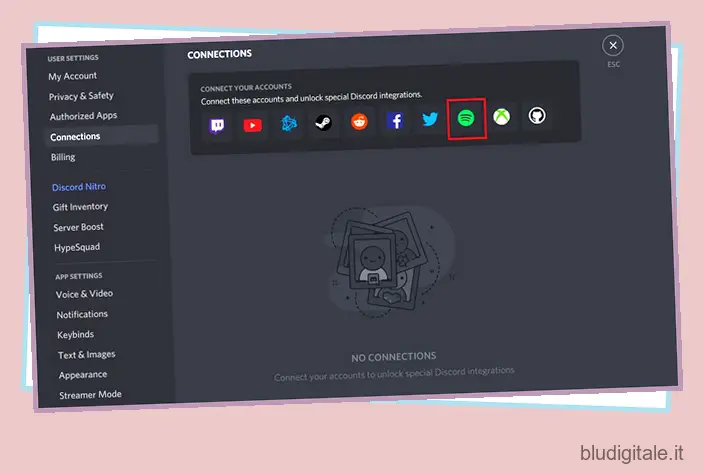
2. Dopo aver collegato Spotify e Discord, apri Spotify e riproduci della musica. Ora, quando torni a Discord durante la riproduzione di musica su Spotify, vedrai un’icona di riproduzione verde sul pulsante “+” di caricamento del file nella finestra di messaggio.

3. Fai clic sul pulsante verde di riproduzione e scegli l’opzione “Invita [utente/canale] ad ascoltare Spotify”. Puoi utilizzare questa funzione sui canali Discord pubblici/privati e sui DM personali.

3. Ora puoi inviare l’invito insieme a un messaggio su un server Discord o a un amico. Se lo desideri, puoi scegliere di lasciare vuota la casella di testo “Aggiungi un commento” e fare clic sul pulsante “Invia invito” per procedere ulteriormente.

4. Il tuo amico (o i membri del canale) riceverà ora un link di invito. Ora, tutto ciò che devono fare è fare clic sul pulsante “Partecipa” nell’invito a partecipare alla festa di ascolto. E, poiché il collegamento è dinamico, cambierà automaticamente l’anteprima quando cambi brano.

Nota: puoi scegliere di scegliere e riprodurre i brani manualmente o scegliere una playlist che desideri ascoltare con i tuoi amici o follower.
5. Ecco come apparirà l’interfaccia utente quando ti trovi in una sessione di ascolto attiva. Vedrai le immagini del profilo degli utenti, amici che si uniscono al tuo gruppo nella casella degli inviti.

6. Per lasciare una festa di ascolto di Spotify, fai clic sul pulsante “X” presente sopra all’anteprima dell’immagine del profilo.

Ospita Spotify Listening Party su Discord
Quindi, è così che puoi utilizzare la funzione Listen Along di Discord per ospitare feste di ascolto con Spotify. L’unico problema qui è che è necessario un abbonamento Spotify Premium affinché funzioni. Ora puoi anche fare affidamento sulla funzione delle sessioni di gruppo di Spotify per organizzare una festa di ascolto tra un gruppo di cinque amici. Puoi quindi chattare sui tuoi brani BTS preferiti o creare una playlist su un’altra app di messaggistica . Inoltre, se non disponi di Spotify Premium e desideri comunque ospitare una festa di ascolto su Discord, scegli uno dei migliori robot musicali Discord dal nostro elenco curato e aggiungi i robot al tuo server Discord . Non dimenticare di condividere la tua esperienza con noi nella sezione commenti. Inoltre, se hai domande, faccelo sapere in basso.